Cách mở tệp crdownload trên Windows 10

Các trình duyệt có thể tải xuống tệp và một số có trình quản lý tải xuống khá tốt được tích hợp ngay trong chúng.
Chrome cho phép bạn tùy chỉnh màu sắc của giao diện người dùng. Bạn có thể làm như vậy một cách tự do và đó là một cách nhanh chóng để tạo chủ đề Chrome. Công cụ tùy chỉnh trong Chrome cho phép bạn chọn một màu và sau đó các sắc thái của màu đó được sử dụng cho thanh tab. Nó trông đẹp về mặt thẩm mỹ, nhưng thường thì tab đang hoạt động khó phân biệt với những tab trong tab nền.
Nếu bạn không đặc biệt gắn bó với một chủ đề và chỉ muốn đánh dấu tab đang hoạt động trong Chrome để dễ dàng xác định hơn nhiều, bạn nên sử dụng chủ đề Đen trắng.
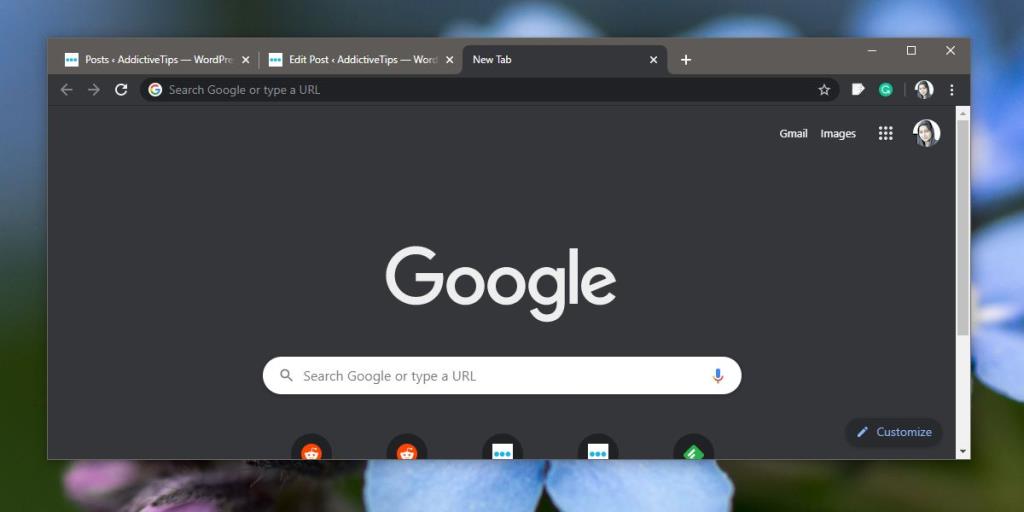 Chủ đề Đen trắng là một chủ đề Chrome (tức là chủ đề Google) và phần lớn là một chủ đề tối có màu đen trên thanh tab và trên trang tab mới. Đối với tab đang hoạt động, nó có màu trắng đẹp, dễ phân biệt với màu đen của các tab nền.
Chủ đề Đen trắng là một chủ đề Chrome (tức là chủ đề Google) và phần lớn là một chủ đề tối có màu đen trên thanh tab và trên trang tab mới. Đối với tab đang hoạt động, nó có màu trắng đẹp, dễ phân biệt với màu đen của các tab nền.
Cài đặt chủ đề Đen trắng từ Cửa hàng Chrome trực tuyến . Nó sẽ sửa đổi giao diện của trình duyệt ngay sau khi nó được cài đặt.
Đây chỉ là một trong nhiều chủ đề mà bạn có thể cài đặt để làm nổi bật tab đang hoạt động trong Chrome. Bạn có thể xem qua các chủ đề khác có sẵn trong Cửa hàng Chrome trực tuyến, một số chủ đề trong số đó là các chủ đề có độ tương phản cao và được tạo cho mục đích này.
Nếu các chủ đề có sẵn không thực hiện được công việc hoặc bạn vẫn gắn bó với màu cụ thể mà chủ đề hiện tại của bạn sử dụng, bạn luôn có thể tạo chủ đề của riêng mình . Chúng tôi đã đề cập trước đó rằng chúng khá dễ tạo.
Bạn có thể tạo chủ đề sử dụng cùng màu với chủ đề hiện tại nhưng có chủ đề sử dụng màu đậm hơn hoặc nhạt hơn cho tab đang hoạt động. Chủ đề sẽ không cài đặt theo cùng một cách với chủ đề từ Cửa hàng Chrome trực tuyến, nhưng nó sẽ hoạt động theo cùng một cách.
Thay đổi chủ đề khá dễ dàng trong Chrome, nhưng bạn chỉ có thể cài đặt một chủ đề tại một thời điểm, có nghĩa là nếu bạn muốn có các chủ đề khác nhau cho buổi sáng và buổi tối, bạn sẽ phải cài đặt và gỡ cài đặt chúng mỗi ngày. Hãy ghi nhớ điều này khi bạn tạo chủ đề để nó không quá sáng để sử dụng vào ban đêm. Một thủ thuật bạn có thể sử dụng là thay vì đánh dấu tab bằng màu khác, bạn có thể đánh dấu màu hiển thị tiêu đề của tab đó. Bạn có thể đặt màu sao cho nó tương phản với màu của tab.
Các trình duyệt có thể tải xuống tệp và một số có trình quản lý tải xuống khá tốt được tích hợp ngay trong chúng.
Cách tùy chỉnh Màu sắc và chủ đề trên Trang tab mới trong Chrome
Chúng tôi đã xem xét API Scrapesyack, một trong những công cụ dễ sử dụng nhất để quét web và xem xét một số tính năng tốt nhất của nó.
Cách tắt cảnh báo toàn màn hình trong Firefox
Facebook cho phép người dùng đăng các cập nhật trạng thái, ảnh, video và liên kết. Người dùng có tùy chọn giới hạn đối tượng cho một bài đăng trên Facebook và đối tượng
Twitter, giống như nhiều dịch vụ truyền thông xã hội, có dòng thời gian hoặc nguồn cấp dữ liệu. Nguồn cấp dữ liệu này tải nội dung cũ hơn theo mặc định khi bạn cuộn xuống nhiều hơn. Về cơ bản bạn có một
Không có gì bí mật khi nhiều người chia sẻ một tài khoản Netflix. Netflix giới hạn số lượng màn hình bạn có thể xem cùng một lúc nhưng nó không có
Netflix không tích cực quảng bá nội dung nhưng điều đó không có nghĩa là nó sẽ không quảng cáo nội dung mới trên trang web của riêng mình. Bạn sẽ nhận được email về
Cách tạo thư mục trong Gmail để sắp xếp thư
Internet đã cho chúng ta tiếp xúc với một thế giới hoàn toàn mới với nhiều khả năng và với sự gia tăng của mạng xã hội và các trang web trò chuyện, kết nối với những người khác là








